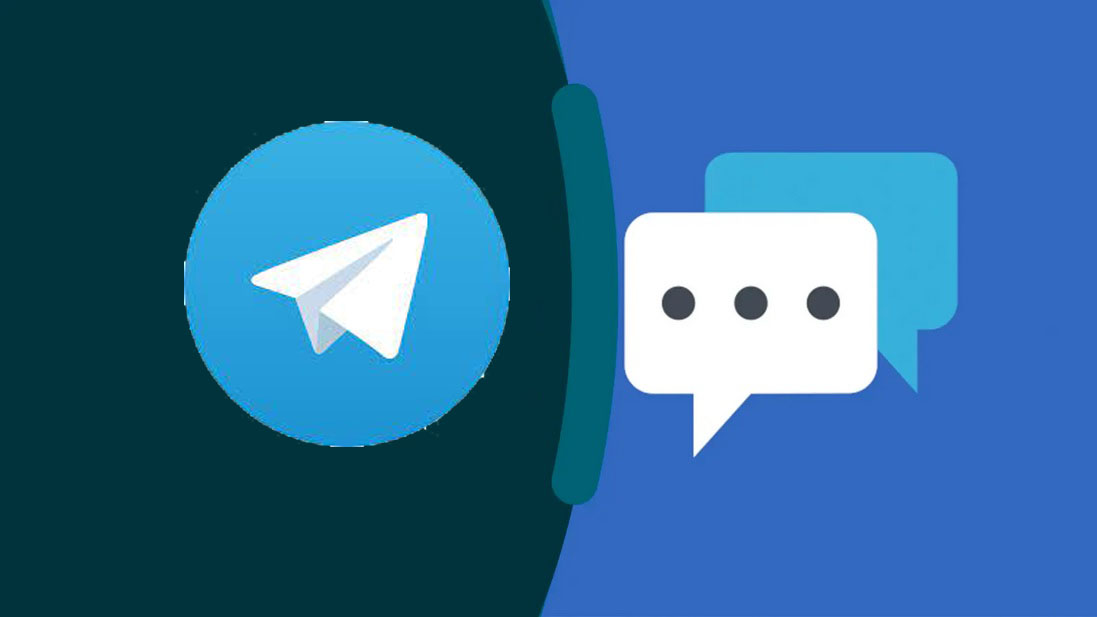اگر تازه تلگرام را بهروز کردهاید، احتمالاً تغییرات جدید در بخش “ریپلای” را مشاهده کردهاید. این تغییرات ممکن است در ابتدا برای شما کمی گیجکننده باشند و سبب سردرگمی شوند.در این مقاله از برتر رایانه، ما به شما کمک میکنیم تا با سازوکار نقل قول کردن پیام در تلگرام آشنا شوید و از این ویژگیهای جدید بهرهبرداری کنید.
مقاله پیشنهادی : شیوه های حل مشکل تماس تصویری در تلگرام
نحوه نقل و کردن در تلگرام
اگر میخواهید پیامی را با دقت بیشتر به یک مخاطب خاص ارسال کنید، میتوانید از قابلیت نقل قول در تلگرام بهرهبرید. برای این کار مراحل زیر را دنبال کنید:
1. روی پیام مورد نظر که میخواهید به آن پاسخ دهید، ضربه بزنید و گزینه “ریپلای” را انتخاب کنید.
2. در پیامی که به صورت نماد فلش در گوشه پیام اصلی قرار دارد، ضربه بزنید.
3. حالا با لمس گزینه اول “Select Specific Quote”، متن مورد نظر را انتخاب خواهید کرد.
4. بخش مورد نظر انتخاب شده را لمس کنید و سپس “Quote Selected Part” را انتخاب کنید. به این ترتیب، پیام با نقل قول انتخابی شما به تنهایی به مخاطب شما ارسال خواهد شد.


با اجرای مراحل فوق، پس از زدن دکمه ریپلای روی پیام اصلی، به همان بخشی از متن منتقل میشوید که پیشتر انتخاب کرده بودید.
نحوه قالب بندی نقل قول
علاوه بر نقل قول مستقیم از دیگران، میتوانید از گزینههای قالببندی نقل قول نیز استفاده کنید. به عنوان مثال، بعد از انجام ریپلای و انتخاب بخشی از متن، میتوانید دوباره قسمتی از پیام ریپلای شده را انتخاب کرده و از گزینه نقل قول استفاده نمایید. به این ترتیب، شما قادر به ارسال چندین نقل قول در یک پیام خواهید بود.
پس از انتخاب بخش دلخواهتان، قبل از زدن گزینه ارسال، میتوانید دوباره یک بخش از متن خود را انتخاب نموده و سپس با لمس نماد سهنقطه به گزینههای متعددی از جمله “Quote” دسترسی پیدا خواهید کرد.
نحوه فرستادن ریپلای به چت دیگران
یکی از ویژگیهای جدید تلگرام، ارسال پاسخ از یک چت فعلی به چتها یا گروههای دیگر است. این امکان به شما اجازه میدهد دیگران را در جریان بحث فعلی خود قرار دهید. برای استفاده از این ویژگی، میتوانید مراحل زیر را اجرا کنید:
1. همانند مرحله قبل، بعد از ضربه زدن روی پیام مورد نظر، گزینه “Reply” را انتخاب کنید.
2. در مرحله بعد، گزینه دوم با عنوان “Reply in Another Chat” را فشار دهید.
3. در نهایت، باید روی چت یا گروه مورد نظر برای ارسال پاسخ ضربه بزنید.
با این کار، پاسخ شما از چت فعلی به چت یا گروه دیگری ارسال خواهد شد.


یک نکته مهم که باید در زمینه ارسال ریپلای به چتهای دیگر مدنظر داشته باشید، این است که شخصی که ریپلای شما را دریافت میکند، با زدن روی پیام دریافتی، به صورت مستقیم به صفحه چت شما و مخاطب اصلی شما منتقل خواهد شد.
قابلیت تنظیم پیش نمایش لینک
تلگرام اولین پلتفرمی بود که پیشنمایش دقیق پیوندها را معرفی کرد و اجازه نمایش عنوان، توضیحات و رسانههای مرتبط با آنها را فراهم آورد. اما در بهروزرسانی جدید، شما اکنون میتوانید پیشنمایش پیوندها را به تناسب خود شخصیسازی کنید. این به این معنی است که شما میتوانید اندازه رسانه را تغییر دهید، مکان قرارگیری پیشنمایش را تعیین کنید و در صورت وجود چندین پیوند، اولویت نمایش هر یک را مشخص کنید. در ادامه، نحوه تنظیم پیشنمایش لینکها را توضیح میدهیم.
1. آدرس وبسایت مورد نظر خود را تایپ کنید.
2. اگر آدرس را به درستی وارد کرده باشید، نماد گیره در گوشه پیام شما ظاهر خواهد شد.
3. پس از انتخاب نماد گیره، چند گزینه در اختیار شما قرار میگیرد: با فشار دادن گزینه “Move Up” میتوانید مکان قرارگیری پیوند را تغییر دهید و گزینه “Shrink Photo” به شما امکان تغییر مکان قرارگیری تصویر و تغییر اندازه آن را میدهد.
چگونه رنگ اکانت را عوض کنیم؟
تمام کاربران اندروید و iOS با بهروزرسانی تلگرام میتوانند به ویژگیهای ذکر شده دسترسی داشته باشند. با این حال، در نسخهی جدید تلگرام، قابلیتهای اضافی نیز به این اپلیکیشن اضافه شده است که در حال حاضر تنها برای کاربران پریمیوم در دسترس میباشد. از میان این ویژگیها میتوان به تغییر رنگ حساب کاربری اشاره کرد که در قسمت “Chat Settings” قابل دسترسی است. همچنین کاربران تلگرام پریمیوم اکنون میتوانند از ویژگی پخش معکوس و جلوبردن فیلمها در استوری تلگرام بهرهمند شوند.